电脑WPS表格里如何打印表格的部分数据
1、首先,如图,这里只想要一部分的基本信息打印出来;
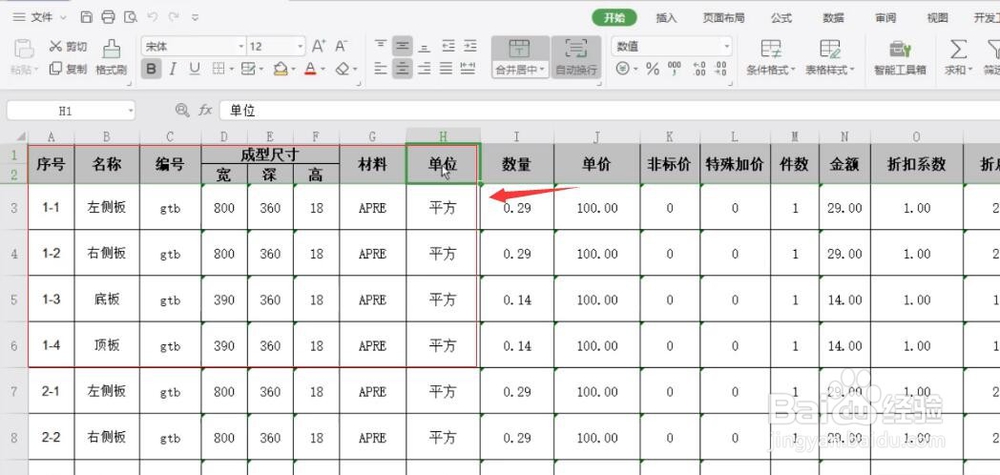
2、可以先选中A1到H6这个连续的单元格区域,如图所示;
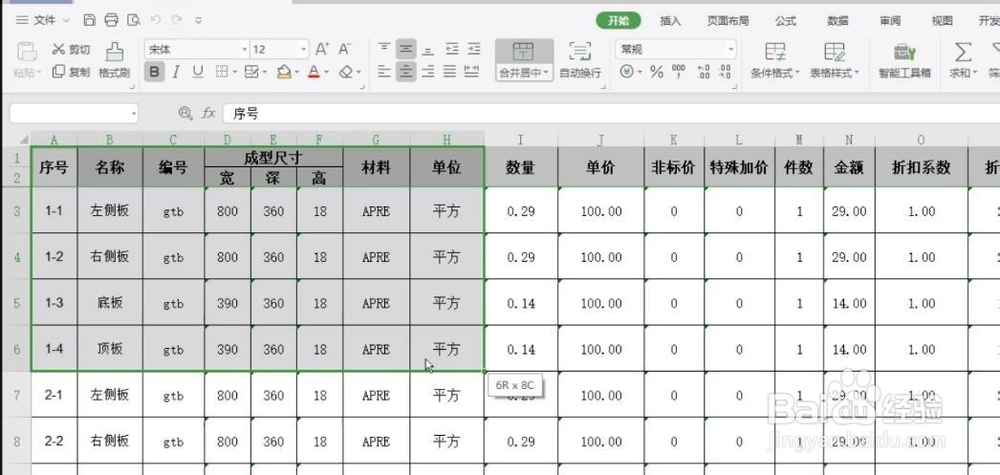
3、然后点击“页面布局”选项卡,选择“打印区域”下的“设置打印区域”;

4、打印预览看一下,可以看到就只打印了我们刚才所选的单元格区域;

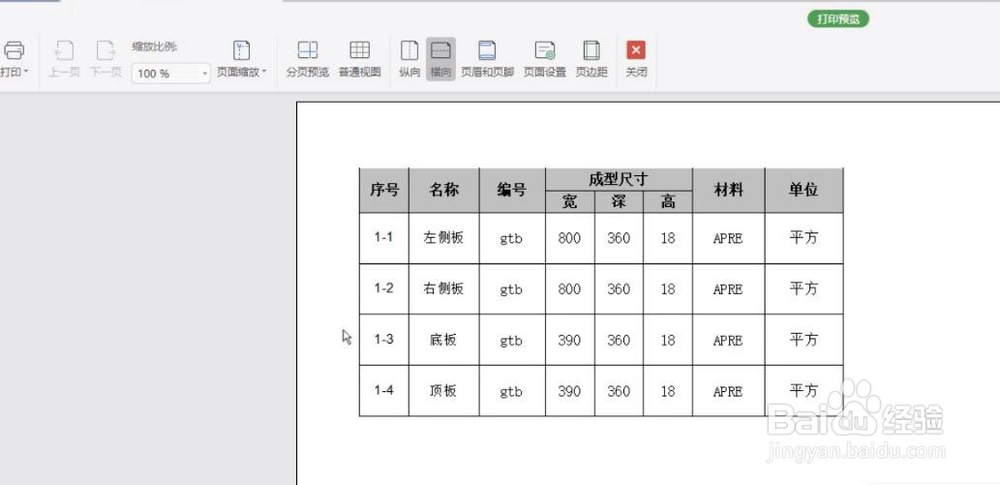
1、如果想打印的内容所在单元格不连续,按住Ctrl键的同时进行拖选,可以选中不连续的单元格区域;
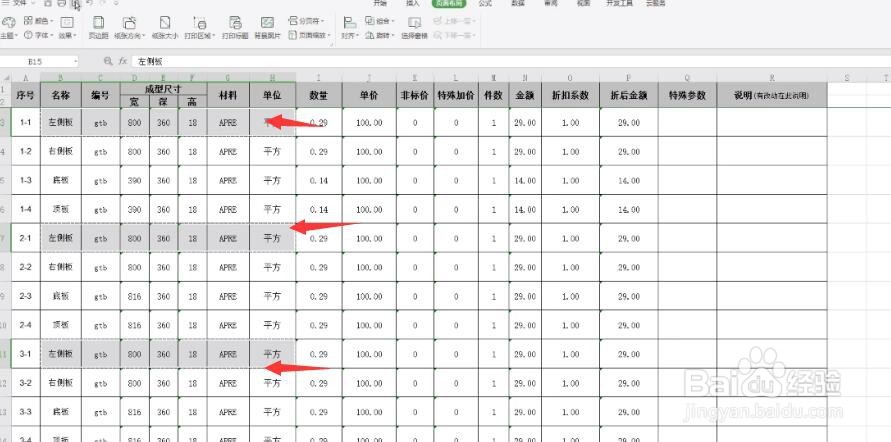
2、选好后再点击设置打印区域,打印预览看一下,发现区域选择没问题,但是不连续的区域会像这样分多页打印,每一页一条记录,这并不是我们想要的;
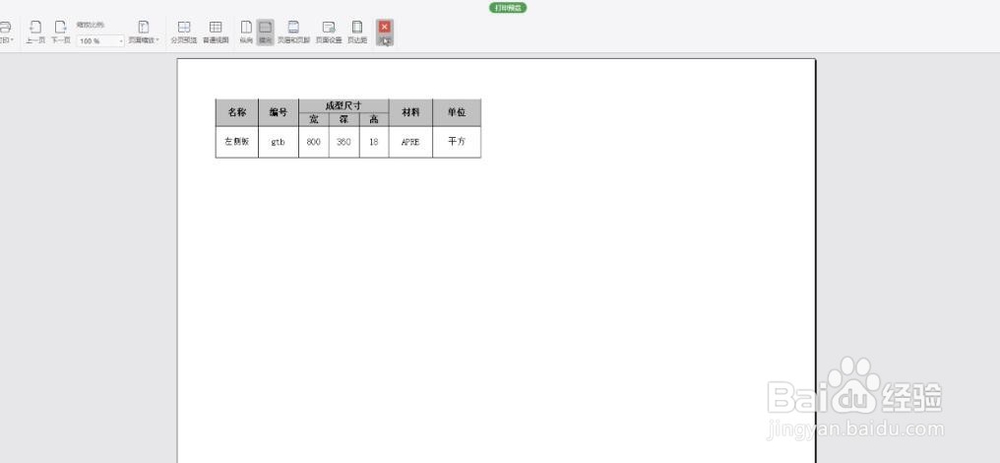
3、这时我们需要先借助筛选、隐藏行列的操作,只显示想要打印的内容,比如在开始下开启“筛选”;

4、这里只选择“左侧板”,然后材料和数量不需要,把它隐藏;
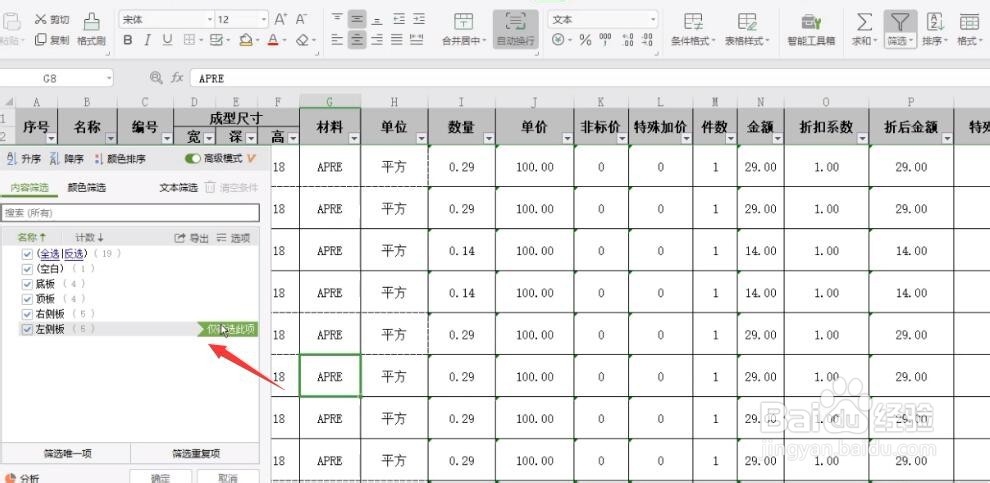

5、然后再选中这个区域,将他设置为打印区域,这是打印预览看就可以了。
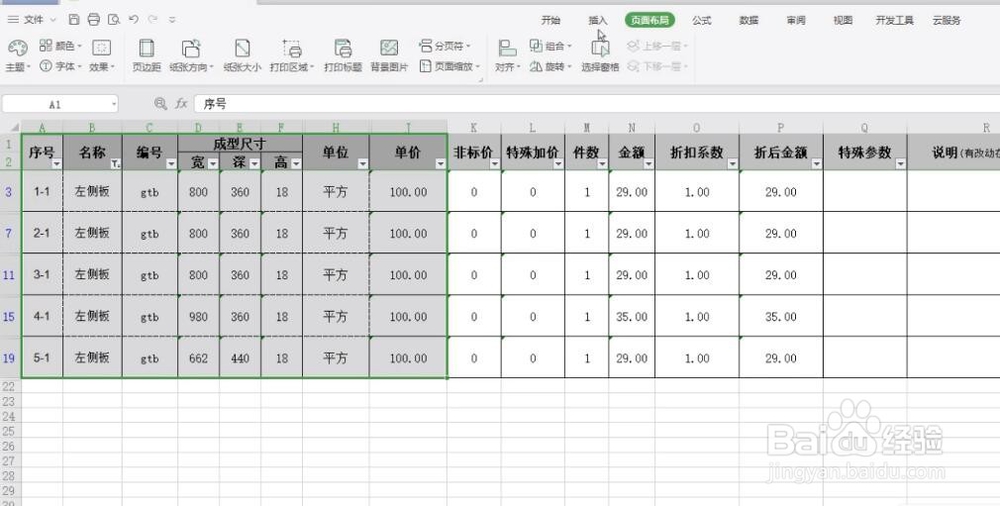
声明:本网站引用、摘录或转载内容仅供网站访问者交流或参考,不代表本站立场,如存在版权或非法内容,请联系站长删除,联系邮箱:site.kefu@qq.com。
阅读量:107
阅读量:36
阅读量:148
阅读量:55
阅读量:102